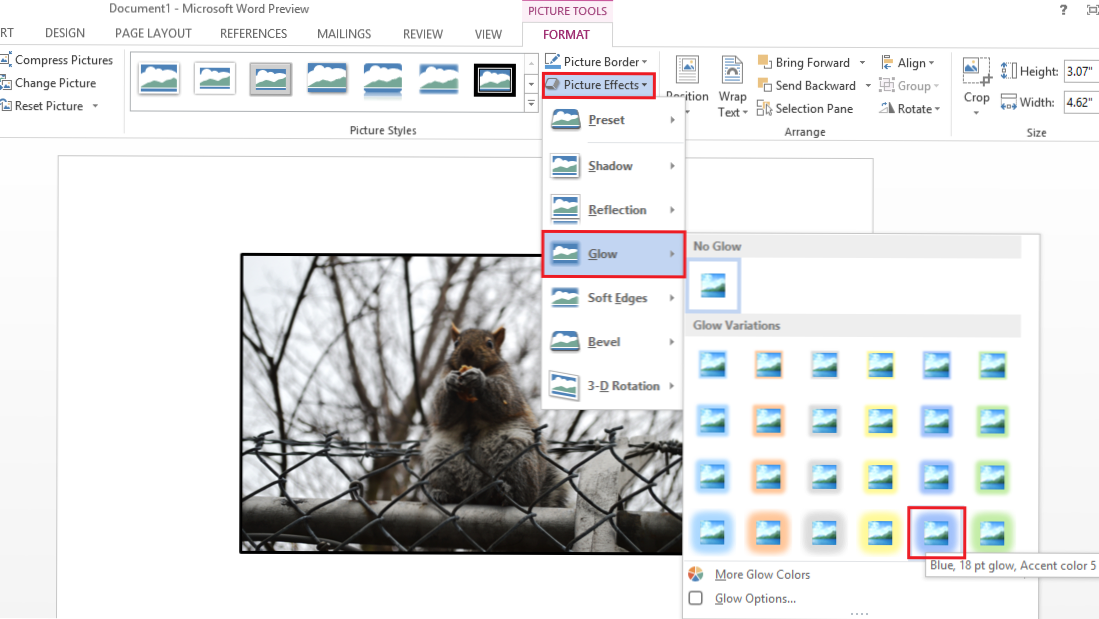
Il motivo per cui molti documenti e presentazioni non sono interessanti è dovuto all'uso di immagini noiose. Anche se le tue immagini sono estremamente banali, puoi comunque attirare l'attenzione su di loro aggiungendo con cura gli effetti.
Office 2013 è pre-caricato con una moltitudine di effetti speciali che possono essere utilizzati per enfatizzare le immagini. Questo tutorial coprirà due diversi tipi di effetti. Il primo si occuperà di aggiungere semplici bordi all'immagine e il secondo mostrerà come creare una rotazione tridimensionale dell'immagine.
Per questo tutorial, sto usando Microsoft Word 2013, ma le istruzioni si applicano anche alle versioni precedenti di Word e PowerPoint ed Excel. Apri Word 2013 e inserisci l'immagine desiderata per iniziare.
Effetto Cornice in grassetto
1.Con l'immagine selezionata, fare clic su Bordo immagine sotto il FORMATO scheda nella barra multifunzione.

2. Dal menu a discesa del bordo, selezionare Pesoe quindi selezionare lo spessore desiderato del bordo. Per questa foto particolare, 2,5 pt dovrebbe funzionare bene.

3. Una volta aggiunto il bordo, dovrai aggiungere il bagliore. Sotto lo stesso FORMATO scheda, selezionare Effetti immagine> Glow. Ora, scegli il colore e l'intensità del bagliore esterno.

Ora, l'immagine semplice ha un bagliore prominente oltre che un bordo. Puoi provare varie combinazioni di queste opzioni per trovare quelle che funzionano meglio con il tuo documento o la tua presentazione.

Effetto immagine 3D
Questo effetto funziona bene con immagini basate su testo come grafici e tabelle.
1.Con l'immagine selezionata, selezionare Effetti fotografici sotto il FORMATO scheda nella barra multifunzione.

2.From Effetti fotografici scegliere Rotazione 3-De seleziona lo stile che desideri. Funziona bene con l'anteprima dal vivo, quindi puoi testare alcuni effetti diversi prima di decidere quale preferisci.

3. Ora, potresti anche aggiungere un po 'di riflessione per far risaltare ancora di più questa immagine. Vai al Effetti immagine> Riflesso> Variazione riflesso e seleziona le impostazioni che ti piacciono di più.

Di seguito è riportato il prodotto finale della rotazione 3D e della riflessione. Come puoi vedere, questo non sembra molto professionale con una fotografia. Provalo con alcune immagini testuali e otterrai un risultato migliore.


